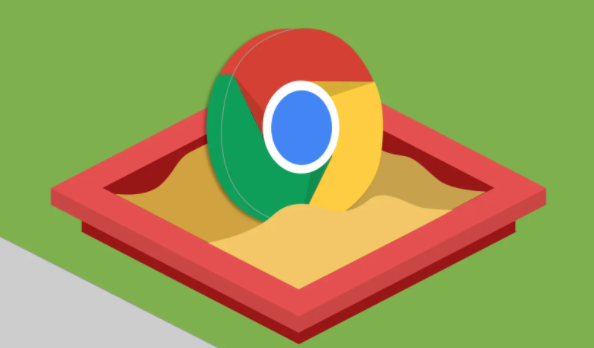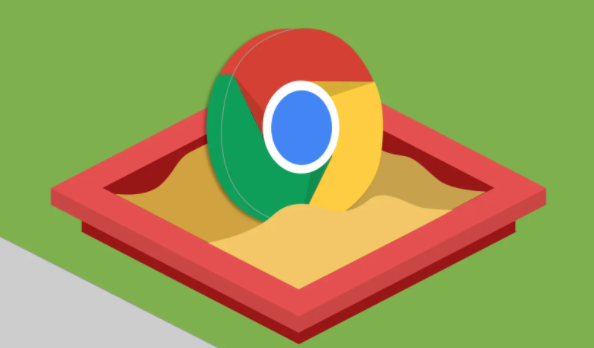
在浏览网页时,我们常常会遇到包含大量内容、形成长列表的页面。若处理不当,这些长列表可能会导致浏览器渲染缓慢,影响用户体验。以下是一些针对 Chrome 浏览器的网页长列表渲染优化技巧:
一、分批加载数据
对于超长的列表,不要一次性将所有数据加载到页面上。可以采用分页加载或无限滚动加载的方式。当用户滚动到列表底部时,再通过 AJAX 等异步请求从服务器获取下一批数据并添加到列表中。这样可以减少初始页面加载的数据量,提高页面的响应速度。例如,许多社交媒体平台的动态消息流就是采用这种方式加载的,随着用户的滚动不断更新内容,避免了一次性加载大量数据造成的卡顿。
二、虚拟列表技术
利用虚拟列表来优化长列表的渲染。虚拟列表的核心思想是根据可视区域的大小,只渲染可见部分的列表项,而其他不可见部分则不进行渲染。通过监听滚动事件,动态调整渲染的列表项范围,确保始终只有可视区域内的部分被渲染。这大大减少了 DOM 节点的数量,降低了浏览器的渲染负担,提升了滚动的流畅性。像一些在线表格应用,当数据量巨大时,虚拟列表技术能有效提升性能。
三、CSS 样式优化
合理运用 CSS 可以提高长列表的渲染效率。例如,避免使用过于复杂的 CSS 选择器和大量的计算属性,因为这些会增加浏览器的解析时间。可以使用硬件加速相关的 CSS 属性,如 `transform` 和 `opacity`,让浏览器利用 GPU 加速渲染过程。同时,对列表项的样式进行精简,去除不必要的边框、阴影等效果,减少绘制的工作量。比如,一个简洁的文本列表就比带有复杂背景和多种装饰效果的列表渲染得更快。
四、图片懒加载
如果长列表中包含图片,一定要启用图片懒加载功能。懒加载是指只在图片进入可视区域时才加载图片资源,而不是一开始就加载所有图片。这可以显著减少初始页面的加载时间,特别是当列表中的图片较多且体积较大时。可以通过 HTML 的 `loading="lazy"` 属性或者 JavaScript 库来实现图片懒加载,确保图片按需加载,提高页面整体性能。
五、优化 JavaScript 操作
如果长列表涉及到 JavaScript 的交互操作,如排序、筛选等,要优化代码逻辑。避免在每次操作时对整个列表进行全量遍历和重新渲染。可以采用局部更新的策略,只对发生变化的部分进行操作和渲染。例如,当对某一列进行排序时,只更新该列的数据顺序和显示,而不是重新排列整个列表的所有元素,这样能减少不必要的计算和渲染开销,使交互更加流畅。
通过以上这些 Chrome 浏览器的网页长列表渲染优化技巧,能够有效提升长列表页面的性能和用户体验,让用户在浏览网页时更加顺畅、高效地获取所需信息。无论是开发者还是普通用户,了解并应用这些技巧都有助于打造更优质的网页环境。